目录
一、为什么选择 Go 语言
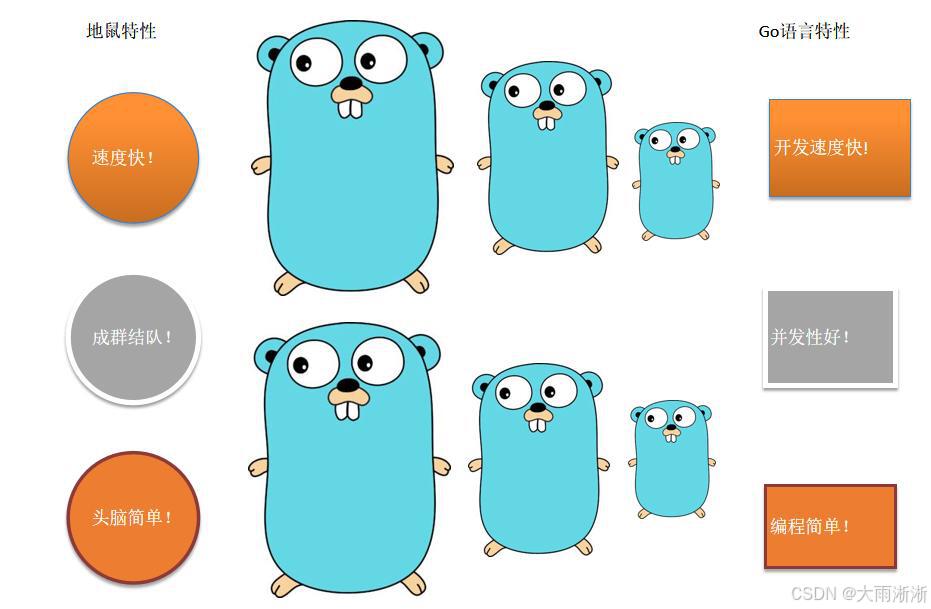
Go 语言,又称 Golang,诞生于 2007 年,由谷歌公司的 Robert Griesemer、Rob Pike 和 Ken Thompson 等人开发,并于 2009 年作为开源项目正式发布 。它的出现旨在解决现代软件开发中的一些痛点,如编译速度慢、并发编程复杂等问题。
Go 语言具有诸多令人瞩目的特点,使其在众多编程语言中脱颖而出。其语法简洁明了,融合了传统编译型语言的高效性和脚本语言的易用性,新手开发者也能快速上手。比如定义一个变量,在 Go 语言中只需var name string这样简单的语句。
在性能方面,Go 语言表现卓越。它采用静态类型和编译型,拥有接近 C 语言的运行效率,并且编译速度极快,大大提升了开发效率。在并发编程上,Go 语言更是独树一帜,原生支持并发,通过 goroutine 和 channel 实现轻量级的并发执行和安全的数据通信,这使得开发者能轻松编写高并发程序,充分利用多核处理器的优势。
Go 语言在云计算、区块链、网络编程等领域有着广泛的应用。在云计算领域,Kubernetes 和 Docker 等知名项目都采用 Go 语言开发。以 Kubernetes 为例,它是一个开源的容器编排系统,Go 语言的并发处理和内存管理能力使其能够高效地自动化部署、扩展和管理容器化应用 。在区块链开发中,以太坊的 go-ethereum 客户端以及超级账本项目中的许多组件都是用 Go 语言实现的,其强大的并发性和高性能能够很好地满足区块链分布式系统的需求。在网络编程方面,Go 语言提供了丰富的标准库和优秀的并发支持,许多 Web 应用、API 应用都基于 Go 语言开发,像内置的net/http包就非常出色,为网络编程提供了便捷的工具 。
正是这些特点和广泛的应用场景,让 Go 语言成为当下备受追捧的编程语言,如果你渴望在这些热门领域一展身手,那么学习 Go 语言将是一个明智的选择。
二、搭建 Go 语言开发环境
在开始编写 Go 语言代码之前,我们需要先搭建好开发环境。下面将为你详细介绍在不同操作系统上搭建 Go 语言开发环境的步骤。
2.1 Windows 系统
- 下载安装包:前往Go 语言官方网站,在下载页面找到适用于 Windows 的安装包,通常是.msi 后缀的文件。根据你的系统是 32 位还是 64 位,选择对应的版本下载 。
- 安装 Go 语言:双击下载好的.msi 安装文件,按照安装向导的提示进行安装。安装过程中可以选择安装路径,默认会安装到C:\Program Files\Go目录。
- 配置环境变量:安装完成后,需要配置环境变量。右键点击 “此电脑”,选择 “属性”,在弹出的窗口中点击 “高级系统设置”,然后点击 “环境变量” 按钮 。在 “系统变量” 中找到 “Path” 变量,点击 “编辑”,在弹出的编辑环境变量窗口中,点击 “新建”,添加 Go 语言安装目录下的bin目录,如C:\Program Files\Go\bin。如果你的 Go 安装在其他路径,请根据实际情况修改 。
- 验证安装成功:打开命令提示符(CMD),输入go version,如果安装成功,会显示当前安装的 Go 语言版本号,例如go version go1.20.5 windows/amd64 。
2.2 MacOS 系统
2.2.1 使用 Homebrew 安装
1、安装 Homebrew:如果你的 Mac 上还没有安装 Homebrew,可以在终端中执行以下命令进行安装:
TypeScript
取消自动换行复制
/bin/bash -c "$(curl -fsSL https://raw.githubusercontent.com/Homebrew/install/HEAD/install.sh)"
安装过程中可能需要输入密码,输入后回车继续。
2. 安装 Go 语言:安装好 Homebrew 后,在终端中执行以下命令安装 Go 语言:
TypeScript
取消自动换行复制
brew install go
3、验证安装成功:安装完成后,在终端中输入go version,如果显示 Go 语言版本号,则说明安装成功。
2.2.2 下载安装包安装
-
下载安装包:在Go 语言官方网站下载适用于 MacOS 的安装包,通常是.pkg 后缀的文件 。
-
安装 Go 语言:双击下载好的.pkg 安装文件,按照安装向导的提示进行安装,安装完成后 Go 语言会安装到/usr/local/go目录。
-
配置环境变量:打开终端,编辑.zshrc或.bash_profile文件(如果是使用 zsh shell 则编辑.zshrc,bash shell 则编辑.bash_profile)。在终端中输入以下命令打开文件:
TypeScript
取消自动换行复制
vim ~/.zshrc
在文件末尾添加以下内容(如果文件中已有PATH变量的配置,将/usr/local/go/bin添加到PATH变量的已有值中):
TypeScript
取消自动换行复制
export PATH=$PATH:/usr/local/go/bin
保存并退出文件,然后在终端中执行以下命令使配置生效:
TypeScript
取消自动换行复制
source ~/.zshrc
- 验证安装成功:在终端中输入go version,如果显示 Go 语言版本号,则说明安装成功 。
- Linux 系统
- 下载安装包:在Go 语言官方网站下载适用于 Linux 的安装包,通常是.tar.gz 后缀的文件 。例如,下载go1.20.5.linux-amd64.tar.gz。
- 解压安装包:使用以下命令将下载的安装包解压到/usr/local目录:
TypeScript
取消自动换行复制
sudo tar -C /usr/local -xzf go1.20.5.linux-amd64.tar.gz
配置环境变量:编辑.bashrc或.bash_profile文件(根据你使用的 shell 选择),在终端中输入以下命令打开文件:
TypeScript
取消自动换行复制
vim ~/.bashrc
在文件末尾添加以下内容:
TypeScript
取消自动换行复制
export PATH=$PATH:/usr/local/go/bin
保存并退出文件,然后执行以下命令使配置生效:
TypeScript
取消自动换行复制
source ~/.bashrc
验证安装成功:在终端中输入go version,如果显示 Go 语言版本号,则说明安装成功 。
通过以上步骤,你已经成功在不同操作系统上搭建好了 Go 语言开发环境,可以开始编写 Go 语言代码啦。
三、Go 语言基础语法
掌握 Go 语言的基础语法是编写高效、可靠程序的基石。下面将深入介绍 Go 语言的变量与数据类型








 最低0.47元/天 解锁文章
最低0.47元/天 解锁文章


















 被折叠的 条评论
为什么被折叠?
被折叠的 条评论
为什么被折叠?










